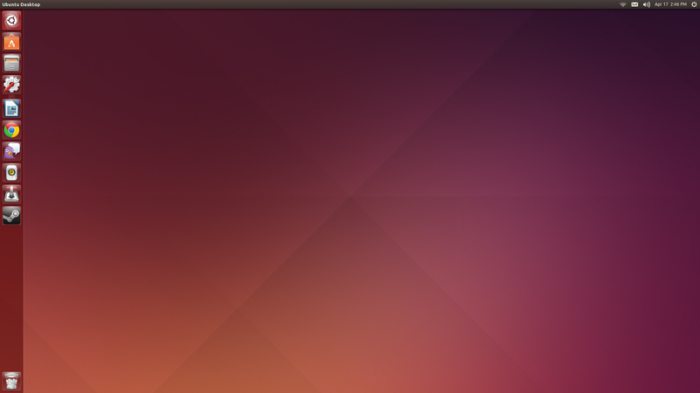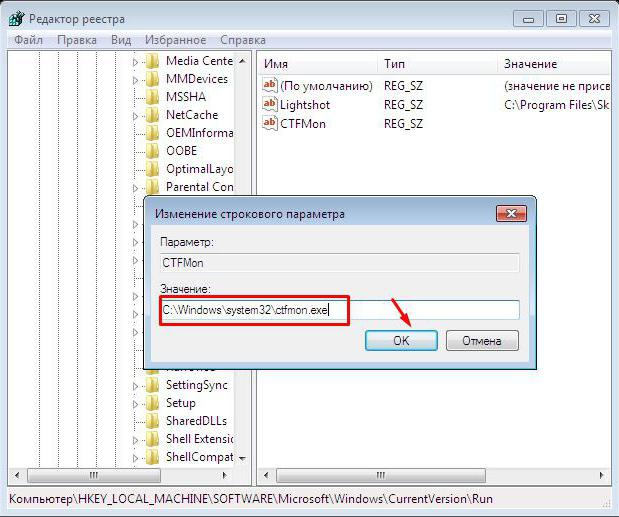Kas ir Ubuntu uzdevumjosla?
Nav noslēpums, ka ērts darbs pie datoragandrīz neiespējami bez tāda elementa kā uzdevumjosla. Dažādās operētājsistēmās tā izskats, funkcionalitāte un pielāgošanas iespējas (personiskie iestatījumi) var atšķirties. Šajā rakstā mēs runāsim par uzdevumjoslu Ubuntu operētājsistēmā.

Ubuntu: uzdevumjosla
Tā mērķis, kā šajā un lielākajā daļācita OS - tā ātri piekļūst jūsu iecienītākajām programmām, failiem vai mapēm, kā arī parāda informāciju par lietojumprogrammu darbību. Atšķirībā no citām operētājsistēmām Ubuntu ir divi uzdevumu paneļi. Katrai no tām ir atsevišķas funkcijas.

Pēc noklusējuma tas ir ekrānā vertikāli pa kreisi. Uz tā ir tās etiķetes, kuras pats to esat pievienojis.
Sākumā ir vairākas ikonas: piekļuve galvenajai izvēlnei, noklusējuma pārlūks, mājas mape, Ubuntu lietojumprogrammu centrs, vairāki biroja komplekta pieteikumi, sistēmas iestatījumu pārvaldība un iepirkumu grozs.
Turklāt šajā panelī ir pogaļauj mainīt virtuālo darbvirsmu uz vienu no četrām iespējamajām. Lietojumprogrammu logi tiek sadalīti četrās darba vietās, no kurām katra ir pilnvērtīga galda programma. Pārslēdzieties starp tām un veic šo pogu. Šī funkcija ir patentēta iezīme visās sistēmās, kuru pamatā ir Linux kodols.
Otrais panelis
Šī ir horizontālā zona, pēc noklusējuma.kas atrodas ekrāna augšējā malā. Atšķirībā no pirmā, tas ir daudz informācijas, nevis funkcionāls. Šī uzdevumjosla sastāv no vairākām daļām. Kreisajā stūrī tiek parādīts pašlaik atvērtas programmas nosaukums un neatkarīgi no tā, vai tas ir izvietots visā ekrānā, vai nē. Ja jūs novietojat kursoru virs šīs zonas, šī pieteikuma izvēlne tiek parādīta pa labi no nosaukuma (sistēmā Windows tā atrodas atvērtā loga augšdaļā).

Uzdevumjosla nedarbojas
Viens no Ubuntu trūkumiem ir tasParedzēts pieredzējušiem lietotājiem, kuriem jau ir pieredze saziņā ar datoru. Tāpēc tie, kas sākuši iepazīties ar virtuālo pasauli ar šo operētājsistēmu, pieredzes dēļ var mainīt parametrus, kas atbildīgi par uzdevumjoslas izskatu un pavisam izzūd no ekrāna. Ja jums ir iepriekš minētā problēma, nevajag izmisumā! Ar dažiem vienkāršiem soļiem jūs varat atgriezt uzdevumjoslu sākotnējā stāvoklī:
1) Atveriet termināli (to var izdarīt ar kombināciju Ctrl-Alt-T).
2) Instalējiet dconf-tools pakotni, izmantojot sudo apt-get install dconf-tools komandu.
3) Atjaunojiet visus iestatījumus, izmantojot dconf reset -f / org / compiz /.
4) Tagad restartējiet darbvirsmas čaulu, rakstot šādus terminālī: setsid unity.
Gatavs! Tagad jūs varat atkal baudīt standarta skatu uz darbvirsmu un Ubuntu uzdevumjoslu.